Comment remplir les informations de sa micro entreprise sur NeedMe ?
1. Connexion
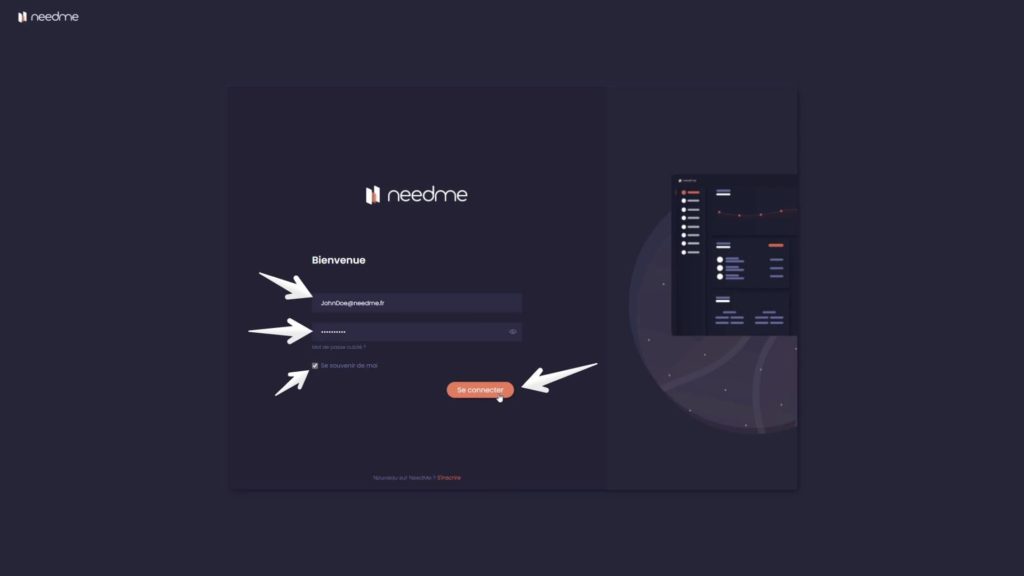
Tu viens de t’inscrire sur NeedMe.fr et tu as reçu le mail qui confirme que ton compte à été créé sur la plateforme ?
Tu peux donc te connecter depuis ton navigateur à l’adresse suivante : https://app.needme.fr/
Tu saisis les identifiants que tu as choisis lors de ton inscription. Tu peux cocher la case ‘ Se souvenir de moi ‘ si tu veux rester connecté en permanence à la plateforme. Puis tu cliques sur le bouton ‘Se Connecter’.
2. Information de ton entreprise
Tu vas maintenant devoir répondre à quelques questions essentielles à l’utilisation de la plateforme.
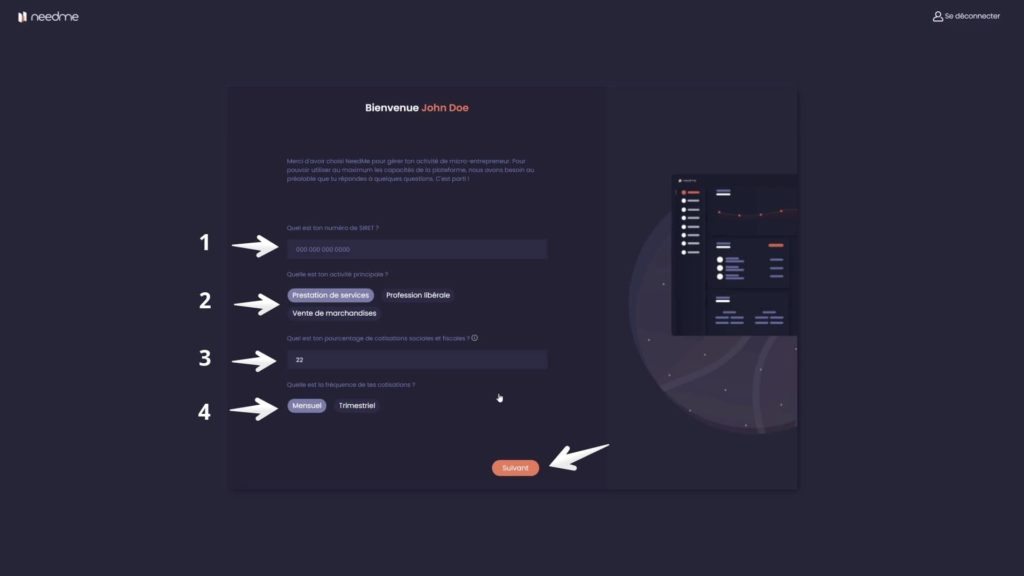
- Dans cette case, tu dois renseigner ton numéro de SIRET. Si tu viens de t’enregistrer en tant que micro entrepreneur et que tu n’as pas encore reçu ton numéro d’immatriculation, tu peux laisser la case vide ou bien écrire un texte comme : SIRET : en cours d’attribution.
- Ensuite tu dois sélectionner ton type d’activité. Prestation de services, Profession libérale ou Ventes de Marchandises.
- Dans cette case tu peux renseigner le pourcentage total de tes cotisations sociales et fiscales. Nous te laissons la possibilité de mettre le montant manuellement pour que notre solution puisse s’adapter à chaque situation possible. En effet le pourcentage peut différer selon si tu bénéficies de L’ACCRE ou non , si tu as choisi le prélèvement libératoire de l’impôt sur le revenu ou non. Si tu survoles le petit icône ‘i’ tu pourras trouver un exemple de calcul.
- Lors de ton enregistrement en tant que micro entrepreneur, tu as défini la périodicité de tes cotisations. Tu dois donc indiquer à la plateforme la fréquence de tes déclarations. Sélectionne Mensuel ou Trimestriel selon ta situation.
Une fois que tu as renseigné tous les champs, tu cliques sur le bouton ‘Suivant’
3. Numérotation de tes devis et factures
On arrive à l’étape de configuration des documents ( Devis et Factures ) . Tu vas pouvoir choisir une numérotation, définir le numéro de tes premiers documents dans le cas ou tu aurais déjà établi des devis et factures avec un précédent logiciel.
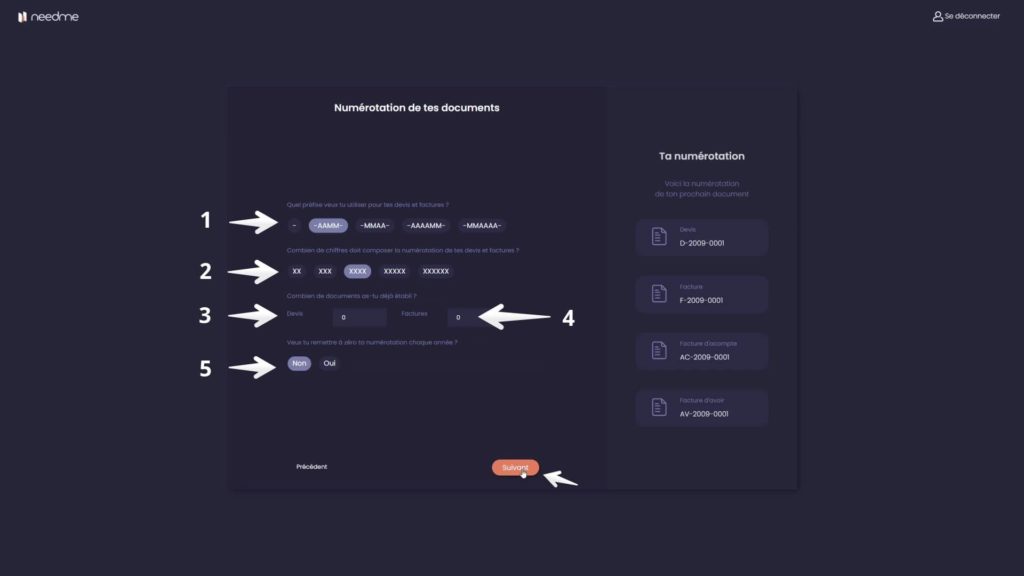
- En premier, tu dois sélectionner le préfixe que tu veux utiliser pour tes devis et factures. Tu peux t’aider de la colonne de droite pour visualiser la numérotation de ton prochain document selon les choix que tu vas faire.
- Ensuite, tu détermines le nombre de chiffres que doit composer la numérotation de tes documents.
- Si tu as déjà établi des devis avec un précédent logiciel, tu peux définir ici, le numéro de départ de ton prochain devis.
- Si tu as déjà établi des factures avec un précédent logiciel, tu peux définir ici, le numéro de départ de ta prochaine facture.
Quand tu as renseigné tous les critères de ta numérotation, tu cliques sur le bouton ‘Suivant’.
4. Pied de page de tes documents
A cette étape, tu peux renseigner les mentions qui s’afficheront par défaut sur les pieds de page de tes devis et factures. Par exemple, des conditions de prestations ou des conditions de règlement. Le pied de page de tes documents contient déjà les informations obligatoires comme la mention TVA non applicable, art 293 B du CGI ou ton numéro de TVA intracommunautaire selon ta situation.

- Dans ce champ, tu peux écrire les mentions complémentaires qui doivent apparaître en pied de page de tes devis. Par défaut, nous avons inséré un exemple classique que tu peux réutiliser et adapter à ta convenance.
- Dans ce champ, tu peux écrire les mentions complémentaires qui doivent apparaître en pied de page de tes factures. Par défaut, nous avons inséré un exemple classique que tu peux réutiliser et adapter à ta convenance.
Une fois que tu as renseigné le contenu du pied de page de tes documents, tu cliques sur le bouton ‘Suivant’.
5. Année en cours
La dernière étape consiste à renseigner ton chiffre d’affaires de l’année en cours, le montant total de tes dépenses et définir si tu es déjà assujetti à la TVA.

- Dans cette case, tu renseignes ton chiffre d’affaires de l’année en cours. Cela te permettra d’avoir des statistiques et graphiques à jour sur la plateforme.
- Tu écris ici le montant total de tes dépenses et cotisations de l’année en cours. Cette information a pour but de t’afficher des informations correctes sur le tableau de bord par exemple pour le graphique qui te montre la balance entre tes dépenses et tes bénéfices.
- Réponds Oui à la question si tu as déjà dépassé les plafonds de CA qui te rendent redevable de la TVA.
- Si au point 3 tu as coché oui, alors dois maintenant rentrer ton numéro d’immatriculation de TVA. Si tu viens de faire la demande au service des impôts et que tu n’as pas encore reçu ton numéro d’immatriculation, tu peux laisser la case vide ou bien écrire un texte comme : TVA : en cours d’immatriculation.
Si tu as terminé de répondre aux différentes questions, tu peux cliquer sur le bouton ‘Terminer’ pour accéder à ton tableau de bord.
Bonne utilisation.

